UG产品造型设计课件 第6章创建高级曲面
UG高级曲面教程PPT课件
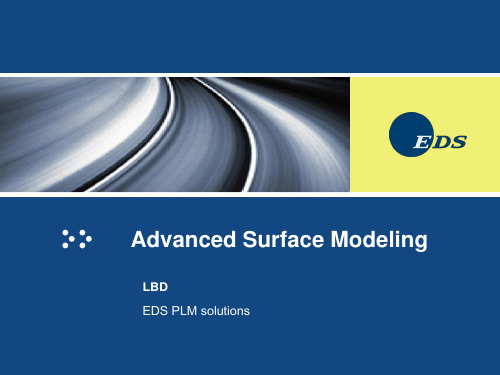
所谓阶次是定义Spline多项式公式的次数。Spline的阶次与构造Spline的段数 (Segment)有关,它总是比每段Spline的点数少1,UG最高可以使用24次Spline曲线。
2、Spline曲线的段数(Segment)
Spline曲线可以采用单段(Single Segment)或多段(Multiple Segment)的方式创建。 • 单段方式:单段Spline的阶次由定义点的数量控制,阶次= 点数-1,因此单段 Spline最多只能使用25个点。这种构造方式受到一定的限制,定义点的数量越多, Spline的阶次越高,Spline形状常常会出现意外结果,因此一般不建议采用。另外,单 段Spline不能封闭。 • 多段方式:多段Spline的阶次由用户指定(≤24), Spline定义点的数量没有限制, 但至少比阶次多一点(例如,5次Spline ,至少需要6个定义点)。在汽车设计中,一般采 用3~5次Spline曲线。
1、Spline Insert Curve Spline
2、Spline by Points Insert Curve Spline by Points
3、Spline by Poles Insert Curve Spline by Poles
4、Curve on Surface Insert Curve Curve on Surface
Lesson 4 Lesson 5 Lesson 6
Through Curves (通过曲线)
Through Curve Mesh(通过曲线网格) 自由形式造型特征
6.1 Swept Feature (扫掠特征)
2021/3/7 6.2 Studio Surfaces CHENLI
《UG教程曲面操作》课件

# UG教程曲面操作
概述
曲面操作是指在UG软件中对曲面进行创建、编辑和应用的一系列操作。掌握曲面操作可以实现更 加精细和复杂的产品设计。
曲面创建
基本曲面体的创建 方法
介绍UG中创建基本曲面 体的方法,包括圆柱体、 球体、锥体等。
曲面控制点的调整 方法
讲解如何通过调整曲面 的控制点来改变曲面的 形状和结构。
推荐一些学习曲面操 作的优质资源,包括 书籍、教程和在线课 程。
曲线与曲面的基 本概念
阐述曲线和曲面的基本概 念,以及它们在设计过程 中的重要性。
曲面上曲线的创 建方法
详细讲解如何在曲面上创 建曲线,以满足特定的设 计需求。
曲面控制点对应 曲线的编辑方法
介绍如何通过编辑曲面的 控制点对应的曲线,实现 曲面的形状调整。
曲面的应用
曲面应用实例分析
通过实际案例,展示曲面操作在各种产品设计 领域的应用。
多体拼合方法
详细说明利用曲面的多 体拼合功能实现复杂形 状的创建和编辑。
曲面编辑
1 曲面修剪和延伸
讲解如何修剪和延伸曲面,以达到预期的形状和尺寸。
2 曲面分离和合并
介绍UG中曲面分离和合并的功能,以便在设计过程中灵活处理曲面。
3 曲面倒圆和斜圆
解释如何利用曲面的倒圆和斜圆功能进行曲面的平滑处理。
曲线与曲面的关系
曲面操作在产品设计中的应用案例
解释曲面操作在汽车设计中的重要性,以及如 何应用于提高空气动力学性能。
总结
1 曲面操作的学习
心得ቤተ መጻሕፍቲ ባይዱ
分享学习曲面操作的 经验和技巧,以及如 何有效地应用到实际 工作中。
2 曲面操作的发展
UG NX6.0曲面造型第6章 曲面的创建
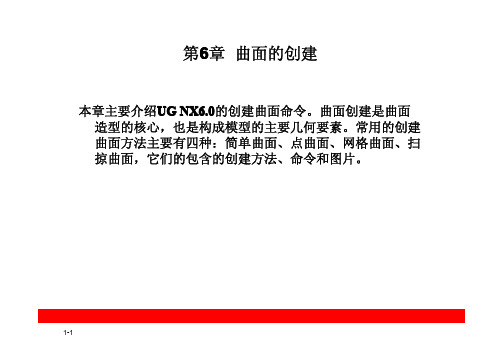
第6章曲面的创建本章主要介绍UG NX6.0的创建曲面命令。
曲面创建是曲面造型的核心,也是构成模型的主要几何要素。
常用的创建曲面方法主要有四种:简单曲面、点曲面、网格曲面、扫掠曲面,它们的包含的创建方法、命令和图片。
6.1 点曲面点曲面类型主要以点创建曲面,如图6.1所示。
理论上是3点创建一个平面,但是在点曲面类型里面的点数最少可以是2个,多则上万个。
典型的点曲面有通过点、从极点、从点云等,还有一些比较实用的点曲面如:整体突变、四点曲面等。
6.1.1 四点曲面四点曲面命令即指定4点创建曲面,其中四点的位置只要不在同一直线上。
四点曲面是一种典型的直纹面,指定点时的规则为逆时针方向,通过点构造器完成点的指定。
点的指定遵循以下条件:在同一条直线上不能存在三个选定点。
不能存在两个相同的或在空间中处于完全相同位置的选定点。
必须指定四点才能创建曲面。
如果指定三个点或不到三个点,则会显示出错消息。
6.1.2 整体突变整体突变命令通过指定两点确定矩形片体,然后对片体进行突变(拉长、折弯、歪斜等)创建的曲面。
其中两点的位置创建规则和绘制矩形一样,不能在同一直线上。
1.阶次:2.控制类型3.控制滑块6.1.3 实例:凸面的创建本实例创建指定模型的上表面,如图所示。
要求:使用整体突变命令完成、创建的曲面和原曲面形状接近。
通过原模型图纸可以得知曲面的两个方向都有折弯,长度方向的折弯还歪斜于左边部位。
6.1.4 实例:通过点创建曲面通过点命令可以选取一系列有规律的点创建曲面,且点的位置在曲面上。
其中点的规律为矩形阵列形式,否则选择点困难或曲面有缺陷等。
每行或列的点数要大于对应的阶次数。
本实例以4行、5列共20个点创建曲面,如图6.18所示的点。
6.1.5 实例:从极点创建曲面从极点命令和通过点命令一样可以选取一系列有规律的点创建曲面。
其中点的位置在曲面极点上,点的规律为矩形阵列形式,但是选择点上没有通过点命令有快捷的方式,需要一个个的选取。
UGNX三维造型项目教程微课版项目六曲面造型

在曲面造型中,应根据 实际情况设定合适的边 界条件,如固定边界、 对称边界等,以保证模 型的整体性和准确性。
UGNX曲面造型常用工具
01
创建曲面
02
拉伸曲面
03
回转曲面
04
扫描曲面
05
网格曲面
通过使用UGNX中的“创建 曲面”功能,可以创建各 种类型的曲面,如平面、 圆柱面、圆锥面、球面等 。
通过使用UGNX中的“拉伸 曲面”功能,可以将一个 或多个平面沿指定的方向 进行拉伸,生成具有复杂 形状的曲面。
曲面的光滑度是评价曲 面质量的重要指标之一 。在曲面造型中,应尽 量保证曲面的光滑度, 使曲面的变化平缓、圆 润。
在曲面造型中,应保证 相邻曲面之间的相切性 ,避免出现交叉、重叠 等情况,以保证模型的 整体性和准确性。
在曲面造型中,应避免 出现扭环(即曲面的法 线向量在连接处相交或 形成闭合曲线),以保 证模型的光滑度和准确 性。
导出曲面模型
将曲面模型导出为所选文件格式,以实现数据 共享和交换。
3
检查导出结果
检查导出后的曲面模型是否符合要求,并进行 必要的修整和调整。
04
曲面造型实例分析
圆柱面曲面造型
总结词
规整、简洁、优雅
详细描述
通过在圆柱体表面上创建一系列与圆柱轴线平行的曲线,形成曲面,实现规 整、简洁的造型效果。可以使用旋转、拉伸等操作进行细节处理,增加曲面 的优雅感。
参数化
将几何图形的各个顶点用参数来表示它们的位置和形状,通 过控制参数来控制几何图形。
曲面造型的分类
1 2
参数曲面
通过数学公式(如多项式、三角函数等)来定 义曲面的形状和大小。
扫描曲面
《中文版UG NX 7.0高级案例教程》教学课件 006
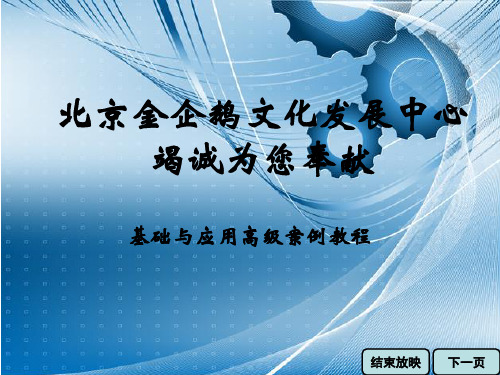
③在“坐标系” 下拉列表中选 择WCS选项
结束放映 上一页 下一页 返回目录
3、从点云
④按住鼠标左键拖动框选用于 构造曲面的点(也可用鼠标 单击逐个选取点),此时在 绘图区将显示要创建的曲面 的U向和V向的矢量
显示要创建的 曲面的U向和V 向的矢量
⑤单击“从点云”对 话框的“确定”按钮, 弹出“拟合信息”对 话框,同时生成曲面
结束放映 上一页 下一页 返回目录
2、曲面的构造方法
在UG中可以通过点、线或曲面等多种方法来创建曲面。
➢利用点构造曲面:在UG中用户可以使用“通过点”、“从极点” 或“从点云”三种方式来创建曲面。这类方法构造的曲面是非参 数化的。
➢利用曲线构造曲面:用户可以选取曲线作为截面线串或引导线串 来创建曲面,主要包括“直纹”、“通过曲线组”和“通过曲线网 格”等创建方式。这类方法构造的曲面是参数化的,主要用于大面 积曲面的构造。 ➢利用已有的曲面构造曲面:此种方法是对已有曲面进行诸如N边曲 面、过渡和桥接等操作来创建曲面。这类方法构造的曲面大多是参 数化的,常用于曲面和曲面之间的过渡和拼接。
创建的曲面
结束放映 上一页 下一页 返回目录
3、从点云
“从点云”是指通过一组无序排列的点集(这些点数据一般是通过
激光扫描仪或三坐标测量仪扫描所得)来创建曲面,所创建的曲面将尽
量逼近所选的点。具体操作如下。
要创建曲面的点
①单击“曲面”工具条 中的“从点云”按 钮 ,打开“从点云” 对话框
②在该对话框中设置相 应的U向阶次、V向阶 次、#U向补片数和# V向补片数
要创建点”按 钮 ,打开 “从极点” 对话框
②在打开的“从 极点”对话框中 设置曲面参数, 单击“确定”按 钮,打开“点” 对话框
UG NX5标准教程曲面建模和曲面编辑

第六章 曲面建模和曲面编辑
6.1曲面造型简介
曲面造型有三种应用类型:一是原创产品设计,由草图建立曲面模型; 二是根据二维图纸进行曲面造型,即所谓图纸造型;三是逆向工程, 即点测绘造型。一般是根据二维图纸进行曲面造型,UG NX5提供了 十分强大的的曲面造型功能,曲面造型可以由点创建曲面、通过曲线 创建曲面和通过片体构造曲面
6.2由点到面
通过点
从极点 从点云
6.2由点到面
通过点
通过点可以通过矩形阵列点创建曲面。 补片类型:用于设置片体的类型。有“多个”和“单个”两个选项, 单个是指包含单个面的片体,多个是指包含多个面的片体。 沿…向封闭:用于设置曲面闭合的方式。有两者皆否、行、列、两者 皆是四个选项。两者皆否定义的行和列方向都不闭合。行和列代表极 点的第一列和最后一行。两者皆是指两个方向都是闭合的。 行阶次、列阶次:设置曲面上点的次数。 文件中的点:单击次按钮,可以选择文件中已定义的点作为曲面的点。
6.2由点到面
从极点
从极点是指通过定义曲面极点的矩形阵列点来 创建曲面。 从极点与“通过点”类似,但每个点不一定都 在生成的曲面上,曲面会尽可 能逼近每一个点。
从点云
从点云可以创建近似于大片数据点“云”的片 体。
6.3由线到面
直纹面
过曲线组
网格曲面 扫掠曲面 N边曲面 截型体
6.3由线到面
6.3由线到面
扫掠曲面
可以通过沿一个或多个引导线扫掠截面来创建体,可以使用各种方法来控制沿着 引导线的形状。 引导线可以由单条曲线或多条曲线组成,引导线可以是曲线,也可以是实体的边 或面,组成引导线的所有曲线段之间必须相切过渡(一阶导数连续C1),引导 线的数量可以是1-3条。
UG NX4.0课件第6章曲面造型
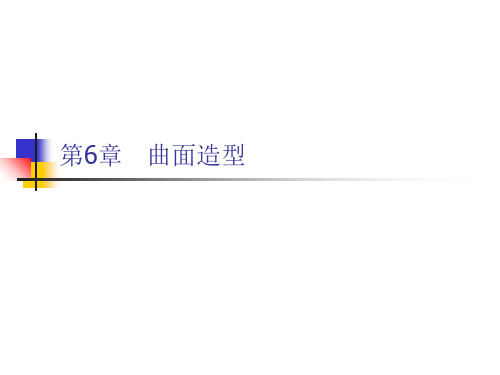
桥接的生成方式
1.选择步骤 主要表面 :单击该按钮,选择两个需要连接的表面,在选择薄体后,
系统将显示表示向量方向的箭头,选择表面上不同的边缘和拐角,所 显示的箭头方向也将不同,这些箭头表示薄体产生的方向。 导引侧面 :单击该按钮,选择一个或两个侧面,作为产生薄体时的引 导侧面,依据导引侧面的限制而产生薄体的外形。 第一侧面线串 :单击该按钮,选择曲线或边缘,作为产生薄体时的导 引线,以决定连接薄体的外形。 第二侧面线串 :单击该按钮,选择另一个曲线或边缘,与上一个按钮 配合,作为薄体产生的导引线,以决定连接薄体的外形。 2.连续形式 相切:选择该单选按钮,沿原来表面的切线方向和另一个表面连接。
选择“确定”按钮,即可生成所需的曲面。
延伸初始模型 框
“固定的延伸”对话框“
固对话框
延伸结果模型
规律延伸
规律延伸是利用规律曲线控制延伸曲面的长度和角度。单击工具条中 的图标 ,系统弹出“规律延伸”对话框。单击图标 ,即选择方式 为“基面”。曲线图标 被激活,选择基本线串,延伸的曲面从该曲 线开始。单击图标 ,激活参考面,选择需要延伸的平面。
圆角曲面
单击工具条中的图标,系统弹出选择“圆角”曲面选择对话框选择平 面和确定方向
选择“创建圆角-是”和“创建曲线-否”,单击“确定”按钮。 选择截面类型为“圆的”,单击“确定“按钮,系统弹出“圆角”曲
面模型方式。 选择半径控制为“恒定的”,选择输入半径方式为“限制点”,系统
弹出“点构造器”对话框,选择端点,确定后,系统弹出输入圆角半 径对话框,输入50。 单击“确定”按钮即可生成圆角。
选择合适的延伸方式后,需要在绘图区选取基面,即要延伸的曲面, 然后选择机面上的曲线,即要延伸的曲线,然后输入延伸长度或角度, 点击“确定”按钮即可生成所需曲面。
《UG曲面教程》课件
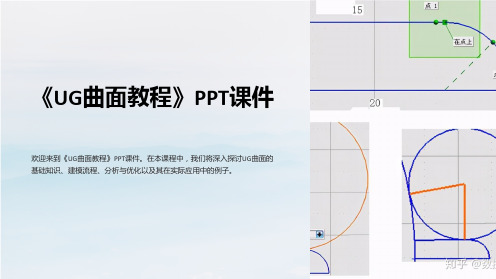
3
常见曲面建模技巧
学习一些高效的曲面建模技巧,如曲面过渡、镜像、偏置等,提升建模效率。
UG曲面分析与优化
曲面分析工具的介绍
掌握UG中常用的曲面分析工具,如曲面光滑度、凸凹检查等,提高曲面质量。
曲面优化的方法
学习曲面优化的一些常见方法,如平滑、修复、调整参数等,提升在产品设计中的应用
探索UG曲面在产品设计中的创新应用,如外壳设计、造型设计等。
UG曲面在汽车设计中的应用
了解UG曲面在汽车外观设计中的实际应用案例,如车身曲线、灯光造型等。
UG曲面在工业设计中的应用
发现UG曲面在工业产品设计中的应用,如产品外观、曲面细节等。
总结
1 曲面建模的优缺点
深入了解UG曲面建模的优点和不足,为日后的建模工作做出明智的选择。
3 UG曲面分析与优化手册
推荐一本UG曲面分析与优化的权威手册,帮助你提升曲面质量。
《UG曲面教程》PPT课件
欢迎来到《UG曲面教程》PPT课件。在本课程中,我们将深入探讨UG曲面的 基础知识、建模流程、分析与优化以及其在实际应用中的例子。
简介
UG曲面是一种强大而灵活的建模技术,广泛应用于产品设计、汽车设计以及工业设计等领域。
UG曲面基础知识
曲面的定义
了解曲面的基本概念和定义,掌握曲面的特点和性质。
2 实际应用中的注意事项
分享实际应用中的一些注意事项,帮助大家避免常见错误。
3 建议的进一步学习方向
提供一些进一步学习UG曲面的资源和建议,让你的建模技术更上一层楼。
参考资料
1 UG曲面建模指南
推荐一本权威的UG曲面建模指南,帮助你深入学习曲面建模技术。
2 UG曲面建模实例教程
提供一些实际的UG曲面建模实例教程,帮助你应用所学知识。
- 1、下载文档前请自行甄别文档内容的完整性,平台不提供额外的编辑、内容补充、找答案等附加服务。
- 2、"仅部分预览"的文档,不可在线预览部分如存在完整性等问题,可反馈申请退款(可完整预览的文档不适用该条件!)。
- 3、如文档侵犯您的权益,请联系客服反馈,我们会尽快为您处理(人工客服工作时间:9:00-18:30)。
修剪和延伸曲面
第6章
6.1
创建高级曲面
创建扫掠曲面
在此对话框中,用户可以沿着一到三条引导线串扫掠 一个或多个截面线串来创建扫掠曲面。
第6章
6.1.1
创建高级曲面
通过单引导线创建扫掠曲面
使用单引导线创建扫掠曲面的操作方法比较简单,首先要选取截面线 串,然后选择引导线串,最后设定扫掠截面的相关参数,设定完成后即可 完成单引导线扫掠曲面的创建。
第6章
6.8.4
创建高级曲面
通过制作拐角对曲面进行修剪或延伸
通过制作拐角对曲面进行修剪或延伸,主要用于两个曲面同时需要 被对方修剪或者延伸的情况。用户只需要选择作为目标的面或者边和作 为刀具的面或者边,然后设定箭头侧的处理方式,系统将自动在目标和 工具之间形成拐角。
第6章
6.9
6.9.1
创建高级曲面
第6章
6.8.2
创建高级曲面
按百分比延伸曲面
在按百分比延伸曲面的时候,首先选择要延伸的边,然后选择一 个或多个要用于计算延伸量的边,接下来设定一个百分比并选择一个 合适的延伸方法即可完成对曲面的延伸。
第6章
6.8.3
创建高级曲面
修剪或延伸曲面到指定的对象
如果要将曲面修剪或延伸到指定的对象,则首先要选择作为修剪或 者延伸目标的边或面,然后选择作为修剪或延伸刀具的边或面,接下来 设定箭头侧的处理方式,最后选择一个合适的延伸方法即可完成对曲面 的修剪或延伸。
应用实践
充电器外壳曲面造型
在本节应用实践中将创建充电器外壳曲面造型,创建完成的充电 器外壳曲面造型如下图所示。
第6章
6.9
创建高级曲面
应用实践
6.9.2 U盘外壳曲面造型
在本节应用实践中将创建U盘外壳曲面造型,创建完成的U盘外壳 曲面造型如下图所示。
第6章
6.1.2
创建高级曲面
通过双引导线创建扫掠曲面
在使用双引导线创建扫掠曲面的时候,首先要选取截面线串,然后 选择两条引导线串,最后设定扫掠截面的相关参数(包括截面对齐和截 面缩放),设定完成后即可完成双引导线扫掠曲面的创建。
第6章
6.1.3
创建高级曲面
通过三条引导线创建扫掠曲面
使用三条引导线创建扫掠曲面的操作最简单,首先要选取截面线串, 然后选择三条引导线串(由于三条引导线已经能够比较好的控制截面线 串在扫掠过程中的方法,所以一般情况下截面选项依据系统预设即可) 即可完成对扫掠曲面的创建。
第6章
6.5
创建高级曲面
创建规律延伸曲面
在此对话框中,用户可以通过控制延伸角度和长度或者动态地创建规 律延伸曲面。规律延伸曲面和上一节所讲的延伸曲面有所不同,规律延伸 曲面是非参数的,而且可以使用修剪过的曲面边缘来进行创建。
第6章
6.5.1
创建高级曲面
创建以面为参考的规律延伸曲面
在创建以面为参考的规律延伸曲面的时候,首先要选取基本轮廓曲 线和参考面,然后用户可以设定延伸的长度规律和角度规律,设定完成 后即可完成对以面为参考的规律延伸曲面的创建。
第6章
学习目标:
创建高级曲面
UG NX6.0中常用高级曲面的创建方法 包括:扫掠曲面、桥接曲面、延伸曲面、 规律延伸曲面、偏置曲面、圆角曲面以及 修剪和延伸曲面。通过本章的学习,大家 将掌握UG NX6.0中常用的高级曲面的创建 方法。
第6章
创建高级曲面
本章知识点:
创建扫掠曲面 创建桥接曲面
修剪的片体
第6章
6.4
创建高级曲面
创建延伸曲面
在此对话框中,用户可以选择四种不同的方法在已经存在的曲面上 创建延伸曲面,此命令主要用于扩大曲面。在对话框中系统提供了“相 切的”、“垂直于曲面”、“有角度的”以及“圆形”四种延伸方法, 不管用户使用哪种方法创建延伸曲面,都必须从曲面的等参数边或者是 曲面上的一条曲线开始延伸。
第6章
6.7.2
创建高级曲面
创建半径为线性、截面为二次曲线的圆角曲面
要创建半径为线性、截面为二次曲线的圆角曲面,用户需要确定以下几 个要素:两个原始曲面、脊线、设定圆角曲面的横截面为二次曲线、设定圆 角半径的类型为线性、设定二次曲线参数、指定圆角曲面的起点和终点。
第6章
6.8
创建高级曲面
修剪和延伸曲面
第6章
6.2
创建高级曲面
创建桥接曲面
在此对话框中,用户可以在两个主曲面之间创建过渡曲面,过渡曲 面和主曲面之间的连续性可以是相切或者曲率。在创建桥接曲面的时候, 两个主曲面是必须选取的,其他对象则是可选的。
第6章
6.3
创建高级曲面
修剪的片体
在此对话框中,用户可以选取曲面、曲线、模型边缘线、 基准面作为修剪边界,通过不同的投影方式投影到目标片体 上对其进行修剪。
第6章
6.7
创建高级曲面
创建圆角曲面
圆角曲面功能和特征操作中的面倒圆、软倒圆的功能差 不多,只不过后者是对现有的曲面进行倒圆,而圆角曲面命 令则是利用现有的曲面以倒圆角的方式创建一个新的曲面, 不会对原曲面产生任何影响。
第6章
6.7.1
创建高级曲面
创建半径恒定、截面为圆形的圆角曲面
要创建半径恒定、截面为圆形的圆角曲面,用户需要确定以下几个 要素:两个原始曲面、脊线、设定圆角曲面的横截面为圆形、设定圆角 半径的类型为恒定、设定半径值、指定圆角曲面的起点和终点。
第6章
6.5.2
创建高级曲面
创建以矢量为参考的规律相切延伸曲面
在创建以面为参考的规律延伸曲面的时候,首先要选取基本轮廓曲 线和参考矢量,然后用户可以设定延伸的长度规律和角度规律,设定完 成后即可完成对以矢量为参考的规律延伸曲面的创建。
第6章
6.6
创建高级曲面
创建偏置曲面
在此对话框中,用户可以选取实体表面或曲面为基础 面,系统将沿基础面的法向方向偏置一定距离创建偏置曲 面。
在此对话框中,用户可以选取有多个边或曲面组成的一组工具来修 剪和延伸一个或多个曲面。和前面介绍的延伸曲面有所不同的是,此命 令对曲面延伸后可以不产生新的曲面,而且它可以对修剪过的曲面边进 行延伸。
第6章
6.8.1
创建高级曲面
按指定距离延伸曲面
按指定距离延伸曲面的方法比较简单,只需要先选择要延伸的边, 然后设定延伸距离并选择一个合适的延伸方法即可完成对曲面的延伸。
第6章
6.4.1
创建高级曲面
创建相切延伸曲面
在创建相切延伸曲面的时候,首先要选择设定延伸量的方式,然后 选择现有的曲面以及曲面上要延伸的边,最后设定曲面的延伸量即可完 成相切延伸曲面的创建。
第6章
6.4.2
创建高级曲面
பைடு நூலகம்
创建垂直于曲面的延伸曲面
如果要创建垂直于曲面的延伸曲面,首先要选取一个现 有的曲面,然后选择曲面上的曲线,最后设定延伸长度即可 完成延伸曲面的创建。
